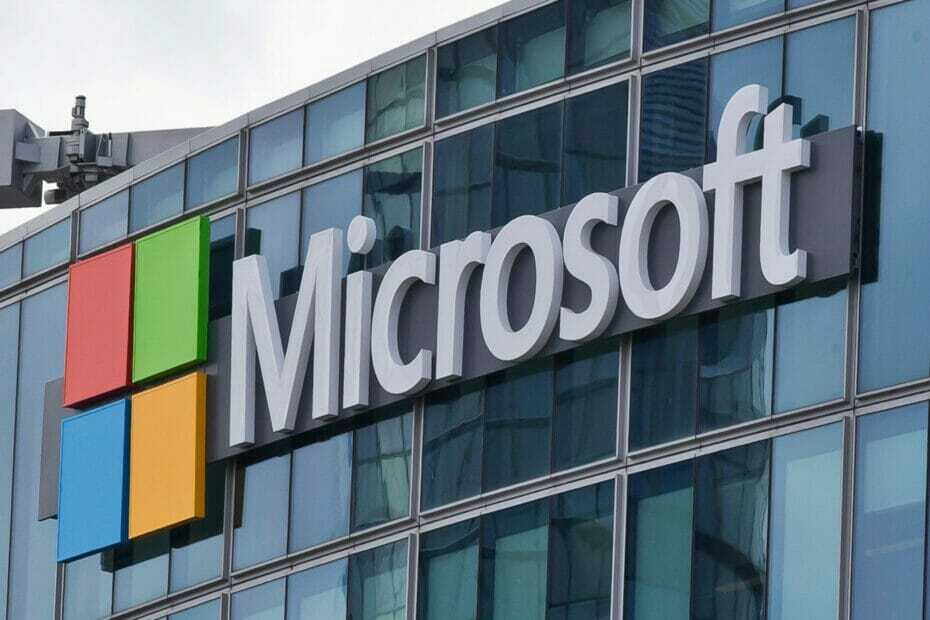Ak chcete spustiť ovplyvnené aplikácie, skontrolujte overené riešenia
- The Chyba systému súborov (-1073740791) zabraňuje spusteniu aplikácií, najmä tých, ktoré vyžadujú oprávnenia správcu.
- Chyba vzniká v dôsledku poškodených systémových súborov, napadnutia škodlivým softvérom alebo problémov s inštaláciou systému Windows.
- Ak chcete veci opraviť, okrem iných riešení nainštalujte najnovšie aktualizácie systému Windows, vytvorte nový používateľský účet alebo vykonajte inováciu na mieste.

XNAINŠTALUJTE KLIKNUTÍM NA STIAHNUŤ SÚBOR
- Stiahnite si a nainštalujte Fortect na vašom PC.
- Spustite nástroj a Spustite skenovanie
- Kliknite pravým tlačidlom myši na Opravaa opravte ho v priebehu niekoľkých minút.
- 0 čitatelia si už tento mesiac stiahli Fortect
Všetci sme na PC narazili na chyby aplikácií, či už ide o tie vstavané, alebo iné programy sa nespúšťajú. A zatiaľ čo väčšina z nich je spôsobená a chýba DLL, niektoré sú pomerne zložitého charakteru. Jedným takým je Chyba systému súborov (-1073740791).
Zvyčajne sa vyskytuje pri spúšťaní aplikácií, ktoré vyžadujú oprávnenia správcu Výstupný kód -1073740791 ovplyvňuje širokú škálu systémových aplikácií a často vedie k Windows padá alebo PC prestáva reagovať. Takže, poďme zistiť všetko o tom!
Čo je chyba systému súborov (-1073740791)?
The Chyba systému súborov (-1073740791) vzniká v dôsledku problému s OS alebo diskom. A na základe nášho prieskumu nie je veľa, čo môžu používatelia robiť okrem resetovania alebo preinštalovania systému Windows. Dôvodom je, že väčšina používateľov nemôže spustiť Príkazový riadok ako správca, čo je nevyhnutné pre proces odstraňovania problémov.
Tu je niekoľko dôvodov, prečo sa používateľom zobrazuje chybové hlásenie:
- Poškodené systémové súbory: Bežným dôvodom chyby je poškodené systémové súbory na PC, čo môže viesť k ďalším problémom, vrátane a BSOD (modrá obrazovka smrti).
- Problémy s diskom: The Chyba systému súborov (-1073740791) môže byť spôsobené tým, že systém Windows nedokáže čítať údaje z disku, väčšinou kvôli a poškodený alebo poškodený sektor.
- Infekcia škodlivým softvérom alebo vírusom: Niekoľko používateľov uviedlo, že chyba sa objavila po infikovaní počítača škodlivým softvérom, takže to budete musieť skontrolovať.
- Chýbajúce súbory aplikácie: Ak je problém obmedzený na konkrétnu aplikáciu, je pravdepodobné, že jej súbory chýbajú, sú poškodené alebo nečitateľné.
Ako opravím chybu systému súborov (-1073740791)?
Skôr než prejdeme k trochu zložitým riešeniam, vyskúšajte niekoľko rýchlych riešení:
- Reštartujte počítač.
- Nainštalujte čakajúce aktualizácie systému Windows.
- Zakážte na počítači akýkoľvek antivírus tretej strany.
Ak žiadna nefunguje, prejdite na opravy uvedené ďalej.
1. Spustite skenovanie DISM a SFC
- Stlačte tlačidlo Windows + R na otvorenie Bežať, typ cmd, a hit Ctrl + Shift + Zadajte.

- Kliknite Áno v UAC výzva.
- Prilepte nasledujúce príkazy jednotlivo a stlačte Zadajte po každom za DISM:
DISM / Online / Cleanup-Image / CheckHealthDISM /Online /Cleanup-Image /ScanHealthDISM /Online /Cleanup-Image /RestoreHealth - Ďalej spustite SFC skenovať:
sfc /scannow
- Po dokončení reštartujte počítač.
V prípade, že Chyba systému súborov (-1073740791) s Task Manager sa objavil z ničoho nič, na vine môžu byť systémové súbory. A v tomto prípade spustením nástroja DISM a skenovanie SFC by malo pomôcť.
Okrem toho je tiež užitočné používať špecializovaný softvér vytvorený odborníkmi na diagnostiku operačného systému Windows a opravu poškodených systémových súborov v priebehu niekoľkých minút.
2. Vyhľadajte malvér
- Stlačte tlačidlo Windows + S na otvorenie Vyhľadávanie, typ Zabezpečenie systému Windows v textovom poli a kliknite na príslušný výsledok vyhľadávania.

- Kliknite na Ochrana pred vírusmi a hrozbami.

- Kliknite na Možnosti skenovania.

- Vyberte si Úplné skenovanie a potom kliknite na Skenovanie teraz.

- Počkajte na dokončenie skenovania.
Ak Chyba systému súborov (-1073740791) s Editorom databázy Registry sa objavil po stiahnutí súboru alebo nainštalovaní aplikácie z nespoľahlivého zdroja, s najväčšou pravdepodobnosťou je za tým malvér alebo vírus. Spustite úplnú kontrolu systému a nájdite nejaké. Tiež by ste mohli použiť efektívne antivírusové riešenie na dôkladné skenovanie.
3. Skontrolujte chyby disku
- Stlačte tlačidlo Windows + S na otvorenie Vyhľadávanie, typ Príkazový riadoka kliknite na Spustiť ako správca.

- Kliknite Áno vo výzve.
- Vložte nasledujúci príkaz a stlačte Zadajte:
chkdsk /r /f
- Ak sa zobrazí výzva na potvrdenie spustenia kontroly pri ďalšom spustení počítača, stlačte tlačidlo Y a potom zasiahnuť Zadajte.
- Reštartujte počítač.
Keď problem je v disku, na pomoc prichádza vstavaný nástroj Check Disk. Spustite ho a počkajte na odstránenie všetkých identifikovaných problémov. Potom overte, či Chyba systému súborov (-1073740791) pri inštalácii programov je opravený.
- 0x80240009 Chyba služby Windows Update: Ako ju opraviť
- 0x80090017 Chyba služby Windows Update: Ako ju opraviť
- Nie všetky aktualizácie boli úspešne odinštalované [Oprava]
4. Odinštalujte aktualizácie systému Windows
- Stlačte tlačidlo Windows + ja na otvorenie nastavenie, ísť do aktualizácia systému Windows z navigačného panela a kliknite na Aktualizovať históriu.

- Prejdite nadol a kliknite na Odinštalujte aktualizácie.

- Kliknite na Odinštalovať vedľa nedávno nainštalovanej aktualizácie.

- Opäť kliknite Odinštalovať vo výzve na potvrdenie.

5. Vytvorte si nový používateľský účet
- Stlačte tlačidlo Windows + R na otvorenie Bežať, typ netplwiz, a hit Zadajte.

- Kliknite na Pridať.

- Teraz kliknite na Prihláste sa bez konta Microsoft.

- Vyberte Miestny účet.

- Zadajte meno používateľa a heslo (ak sa vyžaduje) a potom kliknite na Ďalšie.

- Kliknite na Skončiť na vytvorenie nového účtu.
- Vyberte účet, ktorý ste práve vytvorili, a kliknite Vlastnosti.

- Prejdite na Členstvo v skupine kartu, vyberte správcaa kliknite na tlačidlo OK aby sa zmeny uložili.

Pre niektorých, a poškodený užívateľský profil spustilo Chyba systému súborov (-1073740791). Často je tu najjednoduchšie riešenie vytvoriť nový používateľský účet, nastavte ho ako správcu a preneste údaje pomocou jednotky USB.
6. Vykonajte obnovenie systému
- Stlačte tlačidlo Windows + R na otvorenie Bežať, typ rstrui.exe do textového poľa a kliknite OK.

- Vyberte Vyberte iný bod obnoveniaa kliknite na tlačidlo Ďalšie.

- Vyberte bod obnovenia zo zoznamu, ktorý bol vytvorený pred prvým výskytom chyby, a kliknite Ďalšie.

- Kliknite Skončiť na spustenie procesu.

- Počkajte na dokončenie procesu obnovy.
V prípade, že nemôžete identifikovať, čo chybu spúšťa, ďalšou možnosťou je vykonať obnovenie systému pomocou a vytvorený bod obnovenia pred dátumom, kedy ste prvýkrát narazili na chybu. Pamätajte, že môžete stratiť niektoré aplikácie, ale osobné súbory zostanú nedotknuté.
7. Vykonajte inováciu na mieste
- Ísť do Oficiálna stránka Microsoftu, vyberte vydanie a jazyk produktu a potom si stiahnite súbor Windows 11 ISO.

- Otvor ISO súbor a potom spustite setup.exe.

- Kliknite Áno vo výzve, ktorá sa zobrazí.
- Kliknite na Ďalšie pokračovať.

- Teraz kliknite súhlasiť súhlasiť s upozorneniami a licenčnými podmienkami spoločnosti Microsoft.

- Overte, či nastavenie číta, Uchovávajte osobné súbory a aplikácie, potom kliknite na Inštalácia vykonať inováciu na mieste.

Keď iné riešenia nefungujú Chyba systému súborov (-1073740791), môžete vykonať inováciu na mieste, pri ktorej sa opraví inštalácia systému Windows a vyriešia sa všetky problémy bez ovplyvnenia uložených súborov alebo aplikácií. Proces môže trvať niekoľko hodín.
Pred odchodom skontrolujte najlepšie nastavenia zabezpečenia systému Windows pre bezpečnejší zážitok a niekoľko rýchlych tipov urobte svoj počítač rýchlejším ako kedykoľvek predtým.
V prípade akýchkoľvek otázok alebo zdieľania toho, čo pre vás fungovalo, napíšte komentár nižšie.
Stále máte problémy?
SPONZOROVANÉ
Ak vyššie uvedené návrhy nevyriešili váš problém, váš počítač môže mať vážnejšie problémy so systémom Windows. Odporúčame zvoliť riešenie typu všetko v jednom, napr Fortect efektívne riešiť problémy. Po inštalácii stačí kliknúť na Zobraziť a opraviť tlačidlo a potom stlačte Spustite opravu.